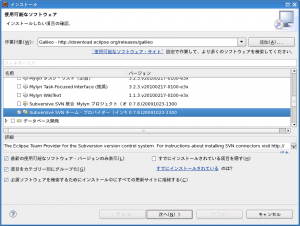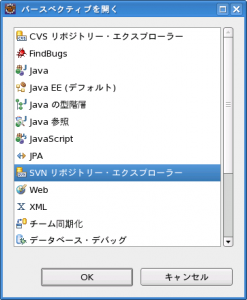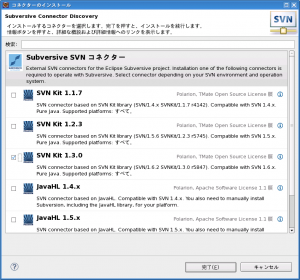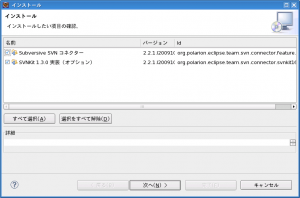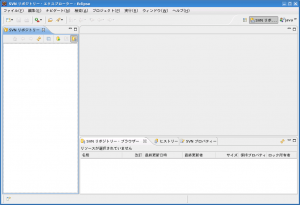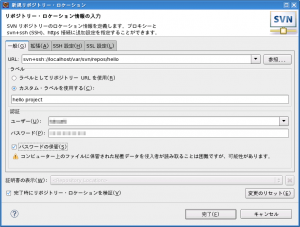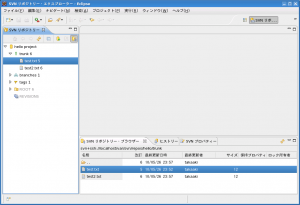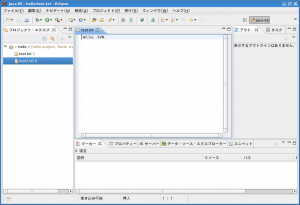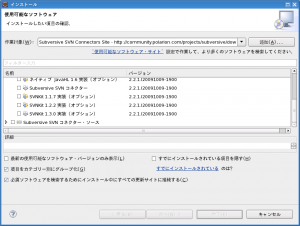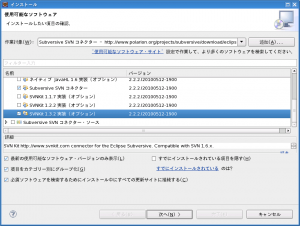「Subversionの使いかた 」でコマンドベースによるリポジトリのチェックアウトやコミットの方法をまとめました。記事内では書きませんでしたが、コリジョン発生時のマージ等まで手を出すと大変な作業が発生します。
これら作業を容易にしてくれるのが Subversiveプラグイン です。
チェックアウトからソースの修正、コミットまでを Eclipse 上で完結できるため、非常に重宝するプラグインなのですが、CVS を使用するためのプラグインと異なり Subversiveプラグインは Eclipse IDE for Java EE Developers に含まれていないため、別途インストールする必要があります。
Subversiveプラグインも updateサイトを公開しているので、「新規ソフトウェアのインストール」メニューからのインストールをおこないます。
(*) インストールの詳細は「Eclipse プロパティエディタプラグイン (CentOS 5.5 64bit) 編 」の「1. updateの登録」「2. インストール」を参照してください。
1. Subversive SVN チーム プロバイダー のインストール
始めに Subversive SVN チーム プロバイダーをインストールします。
現在は Eclipse に組み込まれたプロジェクトであるため、updateサイトの登録は不要です。
「ヘルプ」-「新規ソフトウェアのインストール」から「Galileo」を選択します。
「コラボレーション」から「Subversive SVN チーム プロバイダー 0.7.8」 をチェックし「次へ」を選択、インストールを最後まで完了させてください。
その後の -clean オプション付再起動を忘れないでください。
2.「Subversive SVN コネクター」のインストール
ライセンスあたりが関係しているためか、「Subversive SVN コネクター」は別の updateサイトからインストールする必要があるのですが、一点注意が必要です。
Widnows環境の Eclipse では updateサイト「http://www.polarion.org/projects/subversive/download/eclipse /2.0/update-site/」からのインストールすれば問題ないのですが、Linux環境の場合、64bit版/32bit版ともに、バージョン の違いからか上記 updateサイトからインストールした SVN コネクターを認識してくれませんでした。
そのため、updateサイトを直接指定せずインストールを行いました。
2.1. コネクターのインストール ウィザードを起動
SVN コネクターがインストールされていない状態で、「ウィンドウ」-「パースペクティブを開く」-「その他」から「SVN リポジトリー・エクスプローラー」を選択します。
すると、自動的に「コネクターのインストール」画面が開きます。
2.2. インストール内容の確認
コネクターのインストール画面で「SVN Kit 1.3.0」を選択し、「完了」ボタンを選択するとインストールが始まります。
インストールを最後まで完了させ、再度 -clean オプション付再起動を行います。
3. 動作確認
「SVN リポジトリー・エクスプローラー」パースペクティブを表示します。
「新規」-「リポジトリー・ロケーション」を選択し、「新規リポジトリー・ロケーション」画面が表示されればインストールは成功です。
(*) もしも「http://www.polarion.org/projects/subversive/download/eclipse/2.0/update-site/」から SVN コネクターをインストールしていると、ここでエラーとなってしまいます。
ここでは前回作成した helloリポジトリへの接続設定を行っています。
| URL | : | svn+ssh://localhost/var/svn/repos/hello |
| ラベル | : | hello project |
| ユーザー | : | SVNサーバのログインユーザID |
| パスワード | : | SVNサーバのログインパスワード |
「ラベル」項目と「パスワードの補完」項目の指定は任意です。
他サーバに SVNサーバをインストールしている場合は、「URL」項目の「localhsot」の箇所をサーバのホスト名に変更してください。
「完了」ボタンを選択し、設定内容に問題なければ helloリポジトリへの接続が追加されます。
「trunk」を選択し、右クリックから「チェックアウト」を選択すると、helloリポジトリから新たなプロジェクトが作成されます。
4. 補足
「コネクターのインストール」画面から SVN コネクターをインストールした場合、自動的に updateサイトの登録が行われています。
この時のURLは
http://www.polarion.org/projects/subversive/download/eclipse/2.0/update-site/
ではなく
http://community.polarion.com/projects/subversive/download/eclipse/archive/I20091009-1900/
となっていました。
また、SVN コネクターのバージョンも異なっていました。
4.1. 正常動作したバージョン
| SVN コネクター | : | 2.2.1 |
| SVNKit 1.3.0 | : | 2.2.1 |
4.2 エラーとなったバージョン
| SVN コネクター | : | 2.2.2 |
| SVNKit 1.3.2 | : | 2.2.2 |